在现代社会中,保护个人隐私和数据安全变得尤为重要。尤其是在使用电脑处理各种敏感信息时,如何有效地为文件夹加密码,避免数据泄露,成为了很多用户关注的问题。本文将为您介绍几种常见的文件夹加密方法,帮助您更好地保护您的数据安全。

一、使用Windows自带的BitLocker加密
BitLocker是Windows操作系统自带的一款磁盘加密工具,适用于Windows 10 Professional和Windows 11版本。它能够对整个硬盘或特定分区进行加密,确保在丢失或被盗时,数据不会被非法访问。
操作步骤:
1、启用BitLocker:首先,在电脑上打开“控制面板”,点击“系统和安全”,选择“BitLocker驱动器加密”。
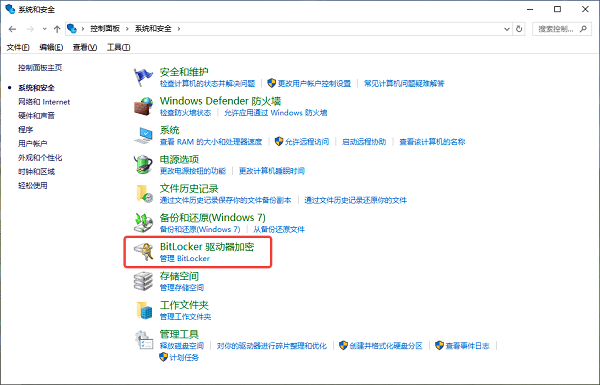
2、选择加密驱动器:在BitLocker界面中,选择要加密的磁盘分区或文件夹(BitLocker可以对整个磁盘进行加密,但目前并不支持直接对单个文件夹加密)。
3、设置密码或PIN:按照提示为磁盘或分区设置密码或PIN码,这样在每次开机时,需要输入密码才能访问加密的文件。
4、保存恢复密钥:为了防止忘记密码,系统会要求你保存恢复密钥,可以选择将其保存为文件或打印出来。
5、完成加密:确认设置无误后,点击“开始加密”按钮,系统将开始加密该驱动器。加密过程可能需要一些时间,具体取决于数据量。
通过这种方法加密文件夹的优点在于,它能提供全盘加密,保护数据不被非授权访问。但缺点是BitLocker并不能直接对单个文件夹进行加密,而是加密整个驱动器或分区。
二、使用第三方软件加密文件夹
专业的加密软件可以快速完成文件夹加密,同时后续访问也比较便捷,百页窗支持自定义专属私密空间,以加密形式记录、保存并保护用户的私密文件,是保护个人和公司数据的理想选择。

 好评率97%
好评率97%  下载次数:4842251
下载次数:4842251 操作步骤:
1、首先点击上方按钮,下载安装软件后打开,然后在电脑上打开百页窗,选择“私密空间”。
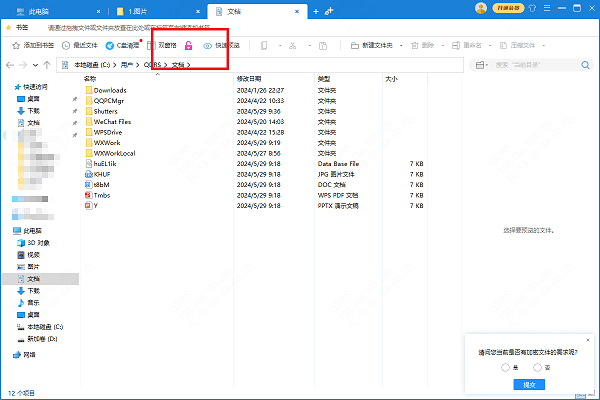
2、选择需要加密的文件夹,点击“下一步”进行“设置密码”。
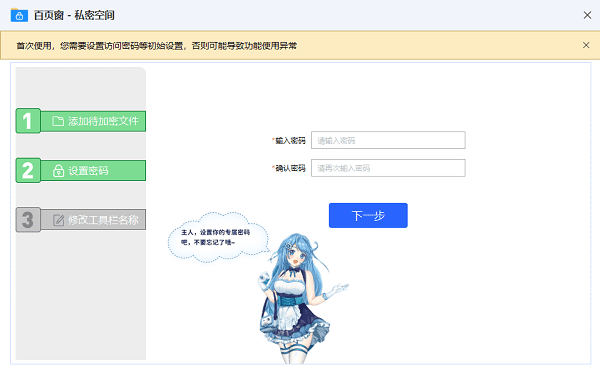
3、输入密码后,接着设置工具栏的名称,最后点击“确定”完成设置。
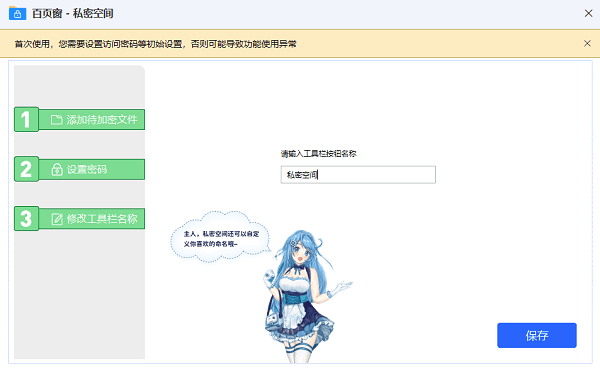
以上就是电脑文件夹如何加密码,文件加密方法,希望对你有帮助。如果遇到网卡、显卡、蓝牙、声卡等驱动的相关问题都可以下载“驱动人生10”进行检测修复,同时它还支持驱动下载、驱动安装、驱动备份等等,可以灵活的安装驱动。



